كيفية التحميل على اليوتيوب باستخدام كين ماستر

إذا كنت تستخدم تطبيق تحرير الفيديو KineMaster، فقد تتساءل عن كيفية تحميل مقاطع الفيديو على YouTube. بعد كل شيء، تطبيق مشاركة الفيديو عبر الإنترنت لا مثيل له
بالإشارة إلى برنامج تحرير الصور لأجهزة الكمبيوتر ، سيفكر الناس على الفور في Photoshop أو CorelDRAW ... الحقيقة هي أن برنامج معالجة الصور الأكثر شيوعًا هذا صعب قليلاً ، وهناك العديد من الميزات التي لا يمكنك الإعلان عنها. يستغرق الأمر وقتًا طويلاً حتى تعتاد على إتقان أدوات تحرير الصور فيه. لذلك ، سيفكر الناس على الفور في بدائل فوتوشوب ، مثل Paint.NET.
قوة Paint.NET هي أدوات تصحيح لون الصورة ومحوها ، لذلك يُفضل Paint.NET غالبًا لتحرير الصور الشخصية ، والمعروفة أيضًا باسم الصور الشخصية ، الصور الشخصية ... الرسام يساعدك .NET في الحصول على صور جميلة وبراقة لا تشوبها شائبة لاستخدامها كصورتك الرمزية على Facebook والصورة الرمزية للمنتدى ...
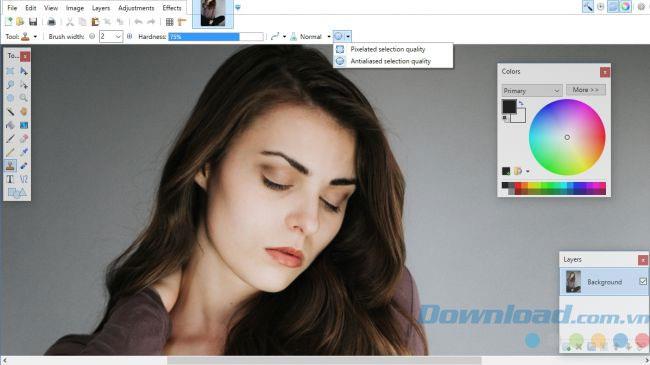
برنامج Paint.NET هو أيضًا برنامج تحرير صور مجاني يتكامل بشكل كامل مع ميزات برنامج تحرير صور شامل. لا حاجة لشراء تطبيقات تحرير صور متقدمة أخرى ، يمكنك تجربة Paint.NET مجانًا الآن!
قم بتنزيل Paint.NET للكمبيوتر الشخصي.
للصور الشخصية ، التفاصيل الإضافية أو البقع الداكنة ، حب الشباب ، الشامات ... على الوجه يمكن التعامل معها بسهولة بواسطة أداة Stamp في Paint.NET. كل ما عليك فعله هو الضغط على Ctrl والنقر على الحي لأخذ عينة ، ثم النقر على المنطقة وسحبها لتداخل المنطقة مع الأخطاء المطلوب تغطيتها.
مثل جميع الأدوات الموجودة في Paint.NET ، يتيح Stamp أيضًا التخصيص الشامل واستخدام الخيارات في أعلى النافذة الرئيسية. للحصول على صورة شخصية أكثر طبيعية ، يمكنك تشغيل خيار Anti-Aliasing وإزالة صلابة الفرشاة.
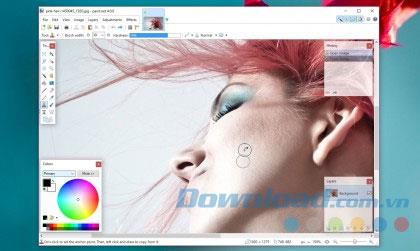
عند تحرير الصور الشخصية ، يحتاج المستخدمون إلى أخذ بعض عينات العينة للتأكد من أن ألوان بشرة الوجه والرقبة تبدو أفضل في تناغم مع المنطقة المراد معالجتها. عادة ، لا يكون جلد الوجه والرقبة متجانسًا تمامًا ، لذلك عند معالجة أي منطقة ، تحتاج إلى اختبار جلد المنطقة نفسها لجعل الصورة تبدو أكثر طبيعية. أداة Clone Stamp مفيدة جدًا أيضًا في التعامل مع المناطق التي تم فيها تسريح الشعر أو بسبب الأوساخ على عدسة الكاميرا.
مثل Photoshop ، يدعم Paint.NET العديد من المكونات الإضافية ويتم استخدام بعضها للتعامل مع جودة الصورة. تثبيت المكون الإضافي سهل للغاية ، ما عليك سوى تنزيل ملف ZIP ، واستخراجه في ملف DLL ، ثم الانتقال إلى Program Files > Paint.net > Effects .

واحدة من أشهر المكونات الإضافية في Paint.NET هي Liquify ، والتي يمكنك تنزيلها من منتدى Paint.NET. في Photoshop ، هناك أداة مماثلة بنفس الوظيفة ، والتي تسمح بتشوه الصور عن طريق النقر والسحب. يتيح Liquify تسطيح الجلد المتورم ، وانسداد الأنف ، وشحذ خط الفك. وتجدر الإشارة إلى أن تعديل ملامح الوجه ، وخاصة الهيكل العظمي للوجه سوف يشوه الخلفية ، لذلك من الضروري تجنب استخدام هذه الأداة في المناطق التي تحتوي على خطوط أو مواد.
مثل أي برنامج لتحرير الصور ، يدعم Paint.NET أيضًا تعديل المستوى (تحت التعديلات ) ، مما يسمح بضبط تباين الصورة. يحتاج المستخدمون فقط إلى تعديل الخط القطري لإنشاء S لزيادة التباين وجعل الصورة تبدو أكثر حيوية ، أو تقليل التباين في الاتجاه المعاكس لإنشاء تأثير افتراضي.
لمزيد من المعالجة المتعمقة للصور ، استخدم أداة Soften Portrait في Effects > Photo . هذه الأداة تجعل درجات لون البشرة تبدو أفتح وتضيء المناطق غير المثالية (مناسبة للصور ذات التعريض الضوئي المتعدد). تنعم صورة شخصية أيضًا بألوان دافئة للصورة. في الإعداد الافتراضي ، ما عليك سوى تحديد مرتفع قليلاً للتعامل مع الصور الشخصية وضبط شريط التمرير حتى تكون راضيًا عن النتائج. ينشئ تأثير Vignette في قائمة الصور تأثير كاميرا عتيقة على نمط Instagram ، مما يؤدي إلى تعتيم المنطقة حول الصورة وإبراز الهدف في المنتصف.
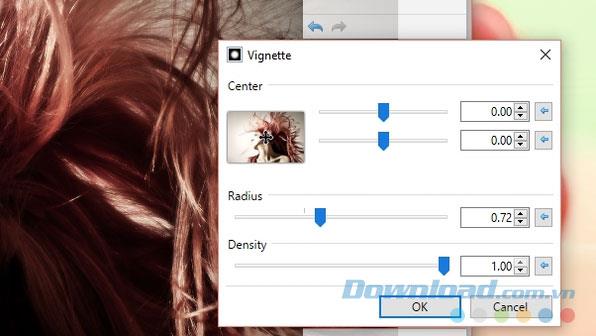
مع وجود العديد من الوظائف والمرشحات في Paint.NET أو المكونات الإضافية ، يعد هذا خيارًا رائعًا إذا كنت تريد العثور على برنامج تحرير صور بورتريه بسيط وسهل الاستخدام وعملي. يتم اختيار Paint.NET من قبل العديد من المستخدمين للتعامل مع صور الزفاف ، صور السيلفي ... وتحقيق أكثر فعالية مما هو متوقع!
إذا كنت تستخدم تطبيق تحرير الفيديو KineMaster، فقد تتساءل عن كيفية تحميل مقاطع الفيديو على YouTube. بعد كل شيء، تطبيق مشاركة الفيديو عبر الإنترنت لا مثيل له
جلب التعاون بين "Fortnite" و"Star Wars" للاعبين قوى القوة الخاصة ومهام "Star Wars". ظهرت قوى القوة مع الفصل الرابع،
يقدم Roblox طرقًا مبتكرة وفريدة من نوعها لإنشاء عوالم. إذا كنت ترغب في مشاركة تجربة اللعب الخاصة بك على Roblox وأي من ألعابها، فإن إضافة صديق هو الحل
تساعدك إضافة المزيد من مساحة التخزين على PlayStation على التعامل مع أحجام الألعاب الحديثة. أصبحت ألعاب اليوم أكبر من ذي قبل وتشغل مساحة كبيرة على جهاز PS
إذا أصبح جهاز الكمبيوتر الخاص بك فجأة أبطأ، فقد يكون أول ما يخطر ببالك هو أن ذاكرة الوصول العشوائي (RAM) صغيرة جدًا أو أنها مصابة بفيروس. ومع ذلك،
إذا كنت من مستخدمي RingCentral، فقد ترغب في تغيير كلمة المرور الخاصة بك. ربما لديك مخاوف أمنية أو تريد ببساطة اختيار كلمة مرور أسهل
إذا كنت نشطًا على Telegram لبعض الوقت، فقد ترغب في تغيير صور ملفك الشخصي. ومع ذلك، لا يتم حذف صور الملف الشخصي القديمة تلقائيًا
تتمتع منصة Twitch بخيار حمايتك من رؤية اللغة الضارة والمسيئة والمسيئة في الدردشة. بالنسبة للمستخدمين الأصغر سنًا، فمن المستحسن أن يكون لديهم
https://www.youtube.com/watch?v=Pt48wfYtkHE يعد مُحرر مستندات Google أداة ممتازة للتعاون لأنه يسمح لعدة أشخاص بالتحرير والعمل على ملف واحد
على الرغم من وجود العديد من أدوات الفن الرقمي، إلا أن Procreate يبرز لسبب ما. إنه مصمم لرسم أعمال فنية أصلية باستخدام قلم وجهاز لوحي، مما يتيح لك
في بعض الأحيان لا تريد أن يعرف أصدقاؤك على فيسبوك ما تنشره عبر الإنترنت. ربما تبيع شيئًا قدمه لك أحد أصدقائك
هل تريد أن تصنع فيلمًا لنفسك وأنت تقف في باريس، ولكنك لم تزر فرنسا من قبل؟ يمكنك القيام بذلك في iMovie عن طريق إزالة الخلفية وإدراج خلفية جديدة
ربما لاحظت أن حجم النص قد تغير في رسائل Snapchat. والسبب هو أن التطبيق تم تعديله وفقًا لإعدادات هاتفك. لحسن الحظ، إذا
تعرف على كيفية العثور على أحدث جهاز لوحي Fire وطلبه على متجر Amazons في هذا الدليل.
إذا كنت تريد معرفة أي منصة اجتماعية هي الأفضل لتحقيق الدخل، فيجب أن تخبرك أرقام قاعدة مستخدمي TikTok وحدها بكل ما تحتاج إلى معرفته.
https://www.youtube.com/watch?v=Y9EoUvRpZ2s بمجرد أن تصبح منشئ Snapchat رسميًا، ستحصل على زر الاشتراك بجوار اسمك. ماذا تحتاج
3D Bitmoji هي ميزة مبتكرة من Snapchat تتيح للمستخدمين إنشاء حضور رقمي فريد يمثل شخصياتهم وشخصياتهم بدقة
أثناء العرض التقديمي لشرائح Google، يجب عليك تحديد المدة التي ستبقى فيها على شريحة واحدة أو منح جمهورك الفرصة للمشاركة في المناقشات أو الإجابة على أي أسئلة.
كان هاتف OnePlus 5 أحد أفضل الهواتف لعام 2017. ثم وصل هاتف OnePlus 5T، وقام بتحسينه بمجموعة من الطرق المتواضعة ولكن المهمة، دون إضافة
في تطبيق Cash، يمكنك إرسال الأموال للأشخاص والاستثمار في أسهم الشركة أو أسهمها وتداول العملات المشفرة ودفع فواتيرك. ومع ذلك، تحتاج إلى إضافة أموال إلى أموالك النقدية


















